Mes vertiname jūsų privatumą!
Savo svetainėje naudojame slapukus, kad galėtume jums pasiūlyti geriausią patirtį. Spustelėję "priimti ir uždaryti", sutinkate, kad visi slapukai būtų naudojami pagal mūsų ir . Jei pasirinkimo nepadarysite, bus taikomi mūsų numatytieji slapukų nustatymai. Nustatymus galite bet kada pakeisti.
Svarbiausi slapukai: Jie reikalingi tinkamam svetainės veikimui. Pirmosios šalies ir trečiosios šalies slapukai: Jie neprivalomi ir yra nustatomi mūsų arba mūsų subrangovų. Sesijos ir nuolatiniai slapukai: Jie automatiškai ištrinami, kai uždaroma naršyklė. Nuolatiniai slapukai - tai slapukai, kurie lieka jūsų kompiuteryje / įrenginyje tam tikrą laiką po naršyklės uždarymo.
Sukurti individualius parašo stilius
Šioje pamokoje parodysime, kaip sukurti ir redaguoti vadinamuosius parašo stilius.
Atnaujinta 27.04.2023
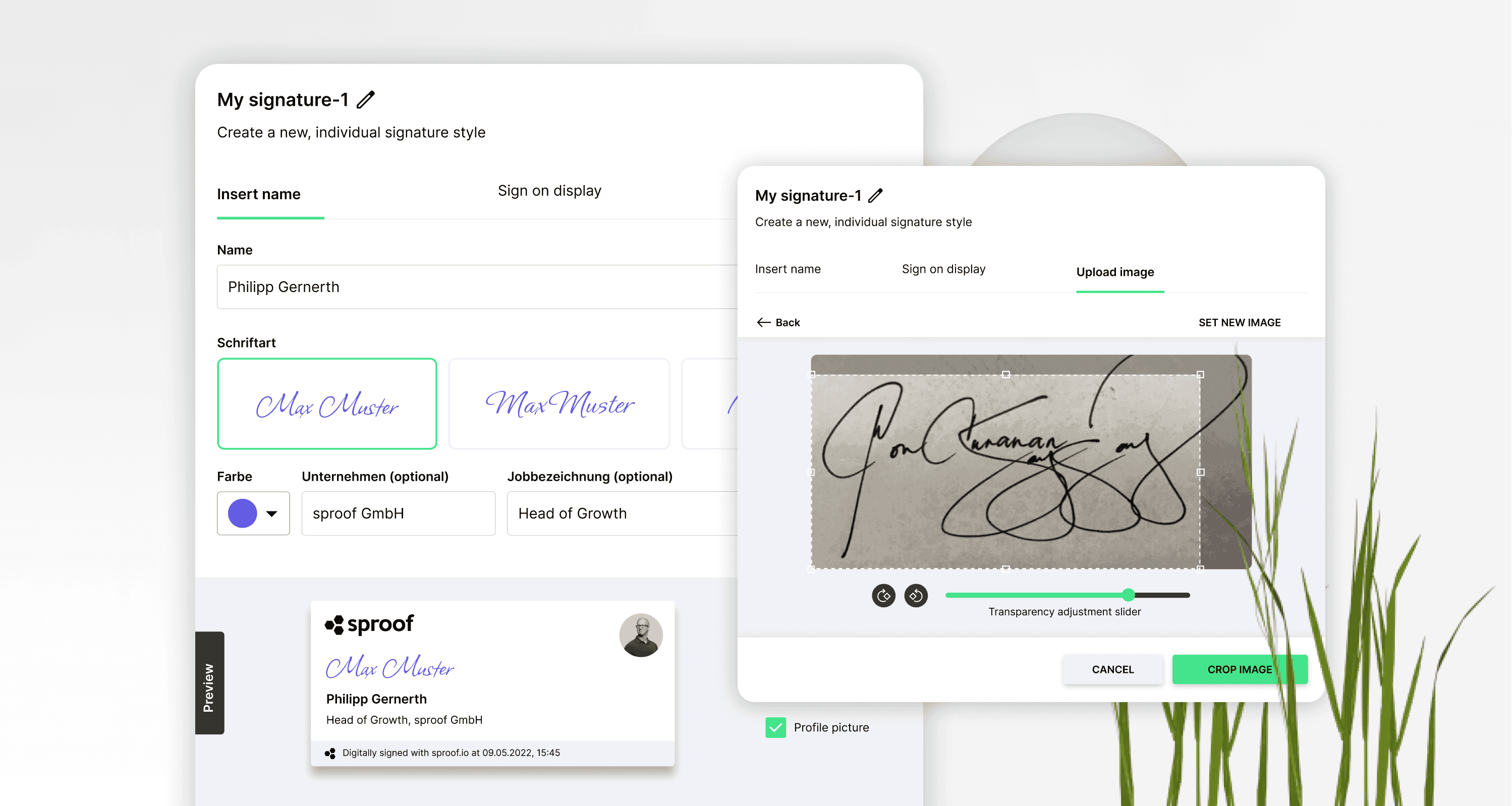
Nuorodos ir susijusios nuorodos:
- Mokomoji medžiaga apie pasirašymą
- Parašų rinkimo pamoka ( be darbo eigos )
- Mokomoji priemonė apie parašų rinkimą (su darbo eiga )
Žingsnis po žingsnio
Norite susikurti ir naudoti savo pasirinktinį parašą programoje "sproof sign"? Parodysime, kaip
Prisijungę ir atsidūrę prietaisų skydelio rodinyje, pereikite į nustatymus apatiniame kairiajame kampe arba viršutiniame dešiniajame kampe paspausdami ant savo avataro.
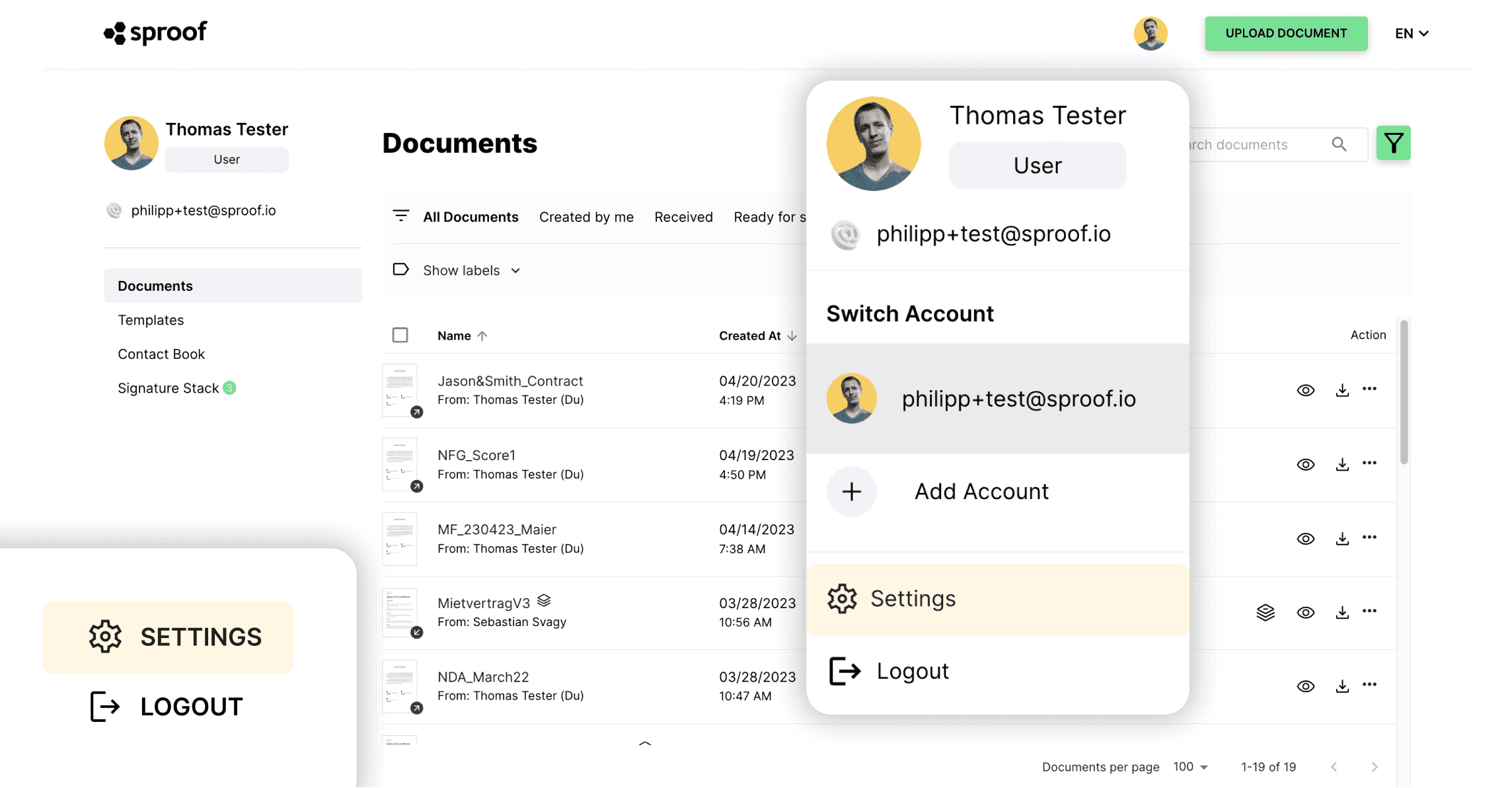
Esate skirtuke "Mano profilis".
- Kairėje pusėje, skirtuke "Parašai ir dokumentai", spustelėkite**"Parašų stiliai**". Čia matysite du numatytuosius parašo stilius "Parašas be kortelės" ir "Parašas su kortele". Šiuos parašo stilius galima pasirinkti ir uždėti ant dokumento pasirašant.
Nemokamoje "sproof sign" versijoje galite sukurti vieną papildomą parašo stilių. Naudodamiesi mokamu planu galite kurti neribotą skaičių parašo stilių.
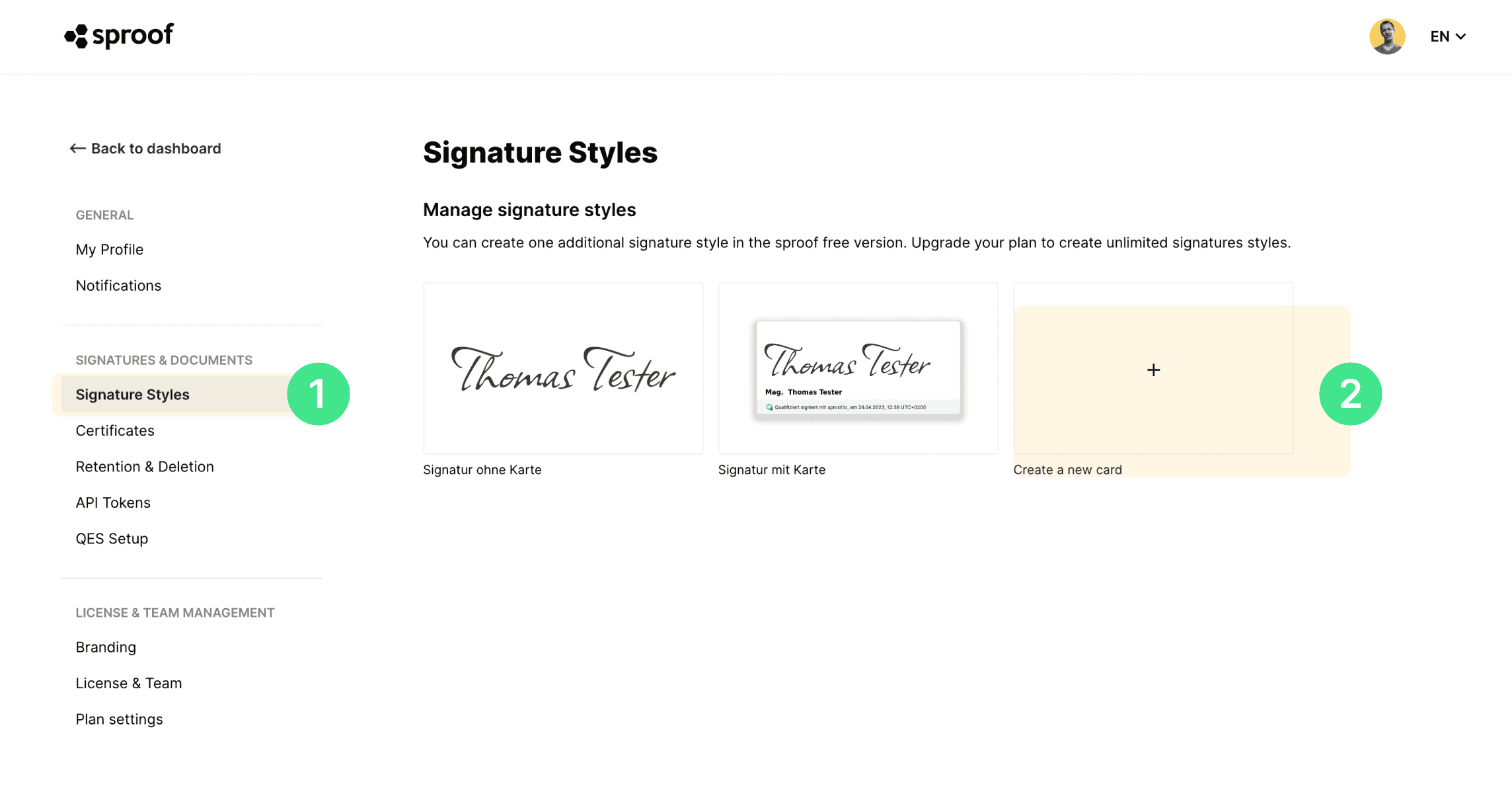
- Norėdami sukurti naują parašo stilių, spustelėkite "sukurti naują stilių".
Sproof sign programoje yra keli būdai, kaip sukurti savo asmeninius ir individualius parašo stilius.

Pirmiausia galite suteikti pasirinktiniam parašo stiliui pavadinimą. Tada yra trys parašo kūrimo galimybės:
- Šiame skirtuke galiteįvestisavo vardą, pavardę, įmonę ir pareigų pavadinimą, pasirinkti šriftą ir pritaikyti išvaizdą.
- Pasirašyti ekrane
- Įkelti paveikslėlį
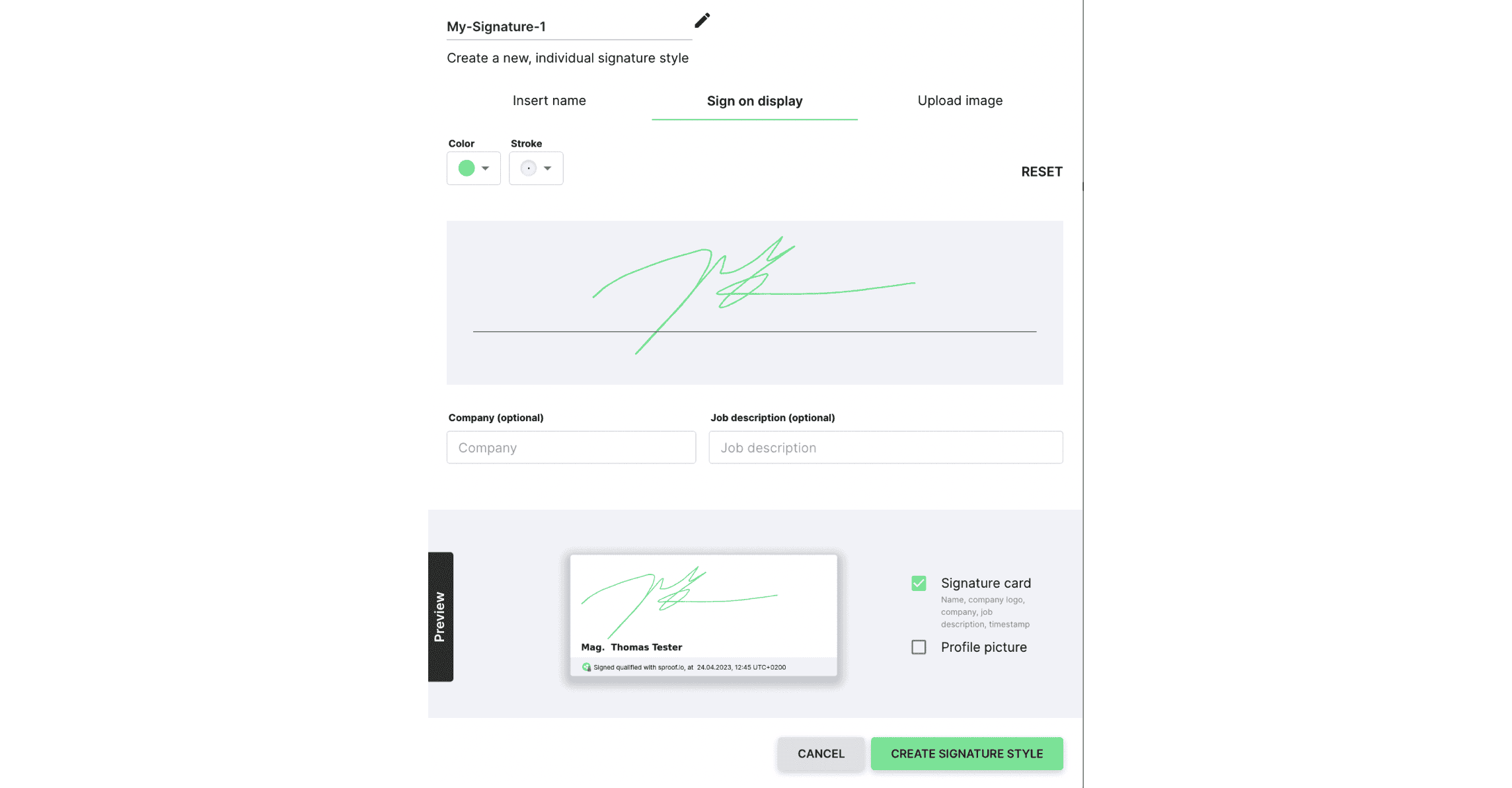
Šiame skirtuke "Pasirašyti ekrane" galite pasirašyti pele ir prieš tai nustatyti šrifto spalvą ir brūkšnio plotį. Jei spustelėsite "Iš naujo nustatyti", parašas bus ištrintas ir vėl galėsite apibrėžti parašą pele.
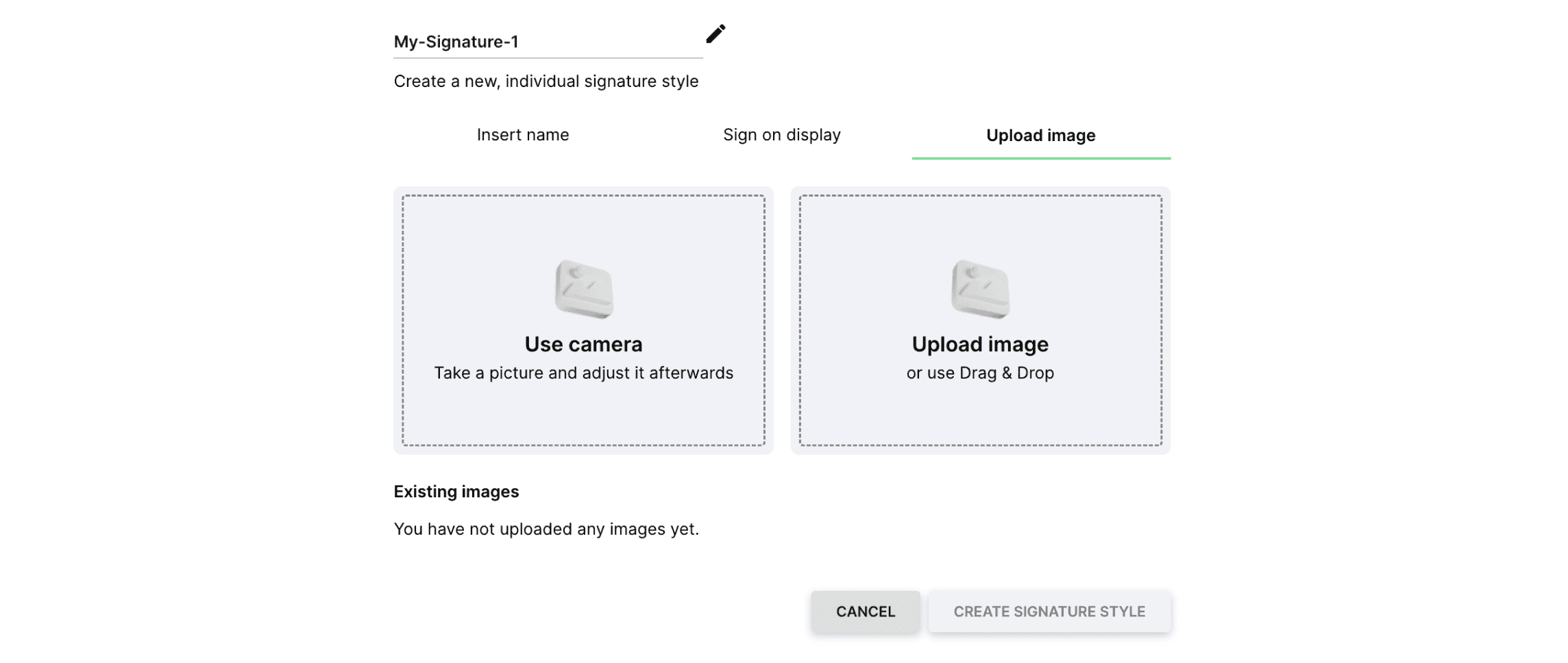
Šiame skirtuke "Įkelti paveikslėlį" galite įkelti paveikslėlį arba nufotografuoti naują paveikslėlį naudodami ekrano kamerą.
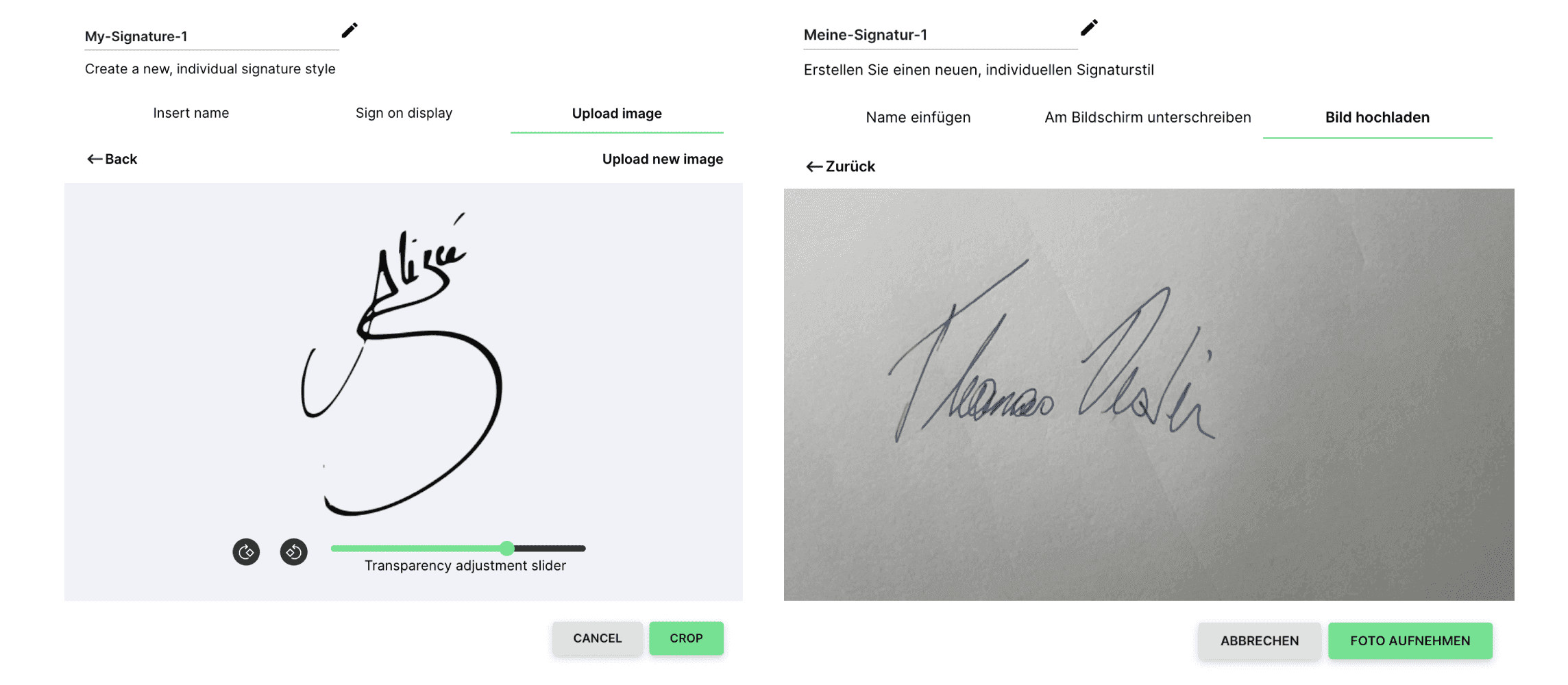
Čia matote du parašų pavyzdžius: vieną kartą - parašo ant popieriaus lapo atvaizdą, kitą kartą - parašo, sukurto planšetiniu kompiuteriu ir išsaugoto kaip png, atvaizdą.

Peržiūroje galite matyti visų trijų atvejų parašo stilių. Parašą galite kurti su parašo kortele arba be jos. Taip pat galite nuspręsti, ar bus įtraukta jūsų profilio nuotrauka, ar ne. Kai parašo stilius jus tenkina, užbaigkite procesą spustelėdami "Sukurti parašo stilių".
Norėdami redaguoti arba ištrinti parašo stilių, užveskite pelės žymeklį ant stiliaus .čia galite redaguoti, dubliuoti arba ištrinti stilių.
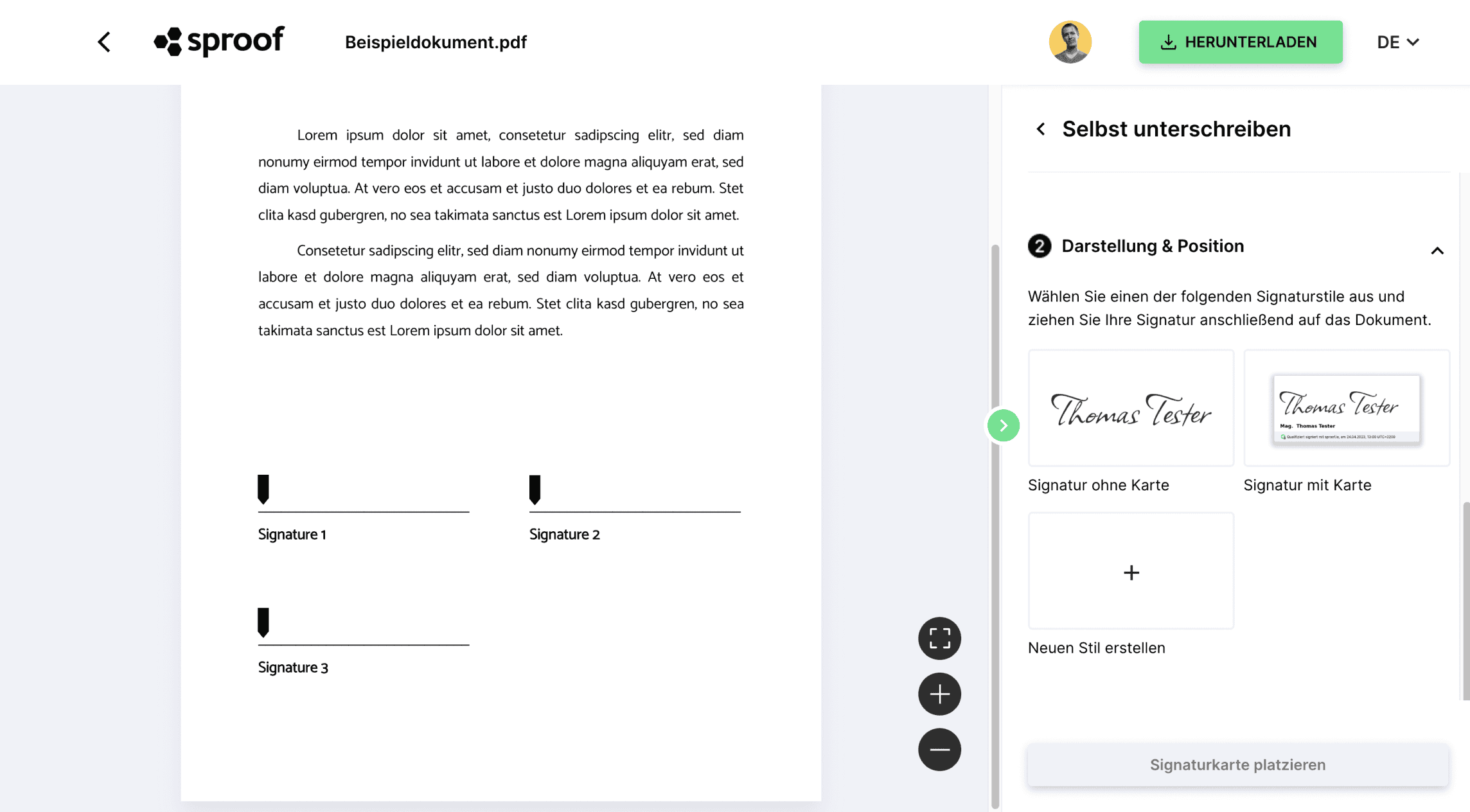
Ateityje, kai patys pasirašysite dokumentą, galėsite pasirinkti individualius parašo stilius skiltyje "Išvaizda ir padėtis" ir vilkti juos į dokumentą.
Čia taip pat galite sukurti naują parašo stilių. Tai veikia taip pat, kaip ir anksčiau aptarti nustatymai. Naujas parašo stilius iš karto įtraukiamas į sąrašą ir gali būti dedamas į dokumentą vilkimo ir nuleidimo būdu.
Smagaus darbo kuriant ir naudojant pasirinktinius parašo stilius! Ačiū, kad žiūrėjote!
